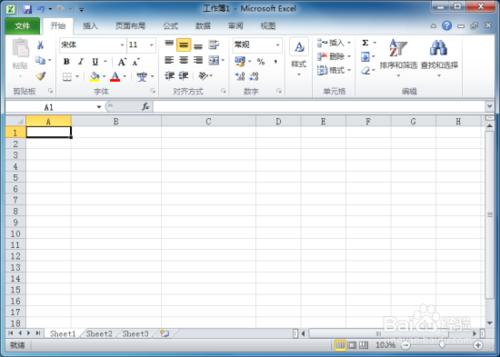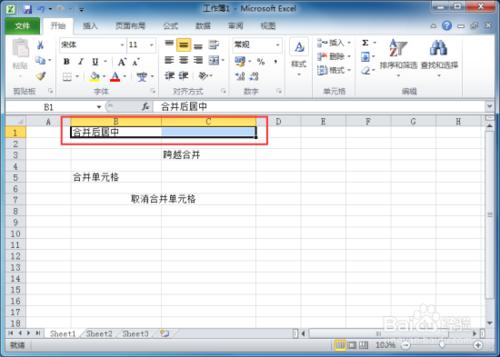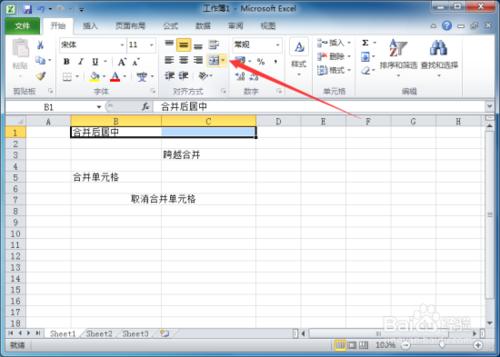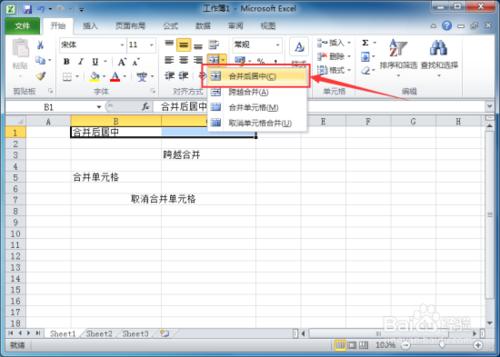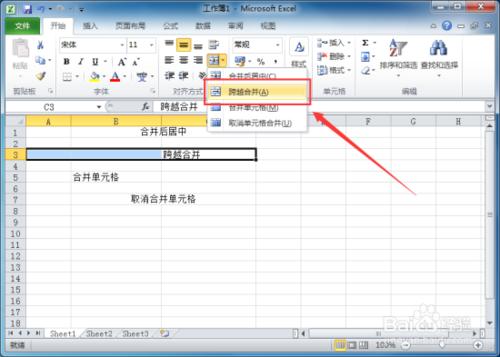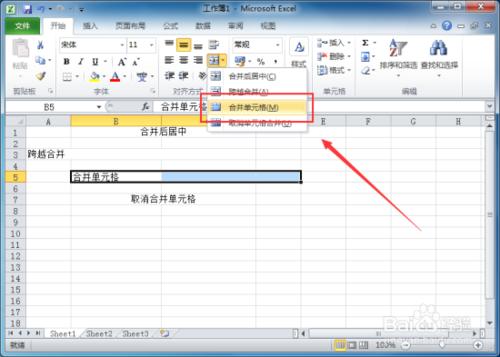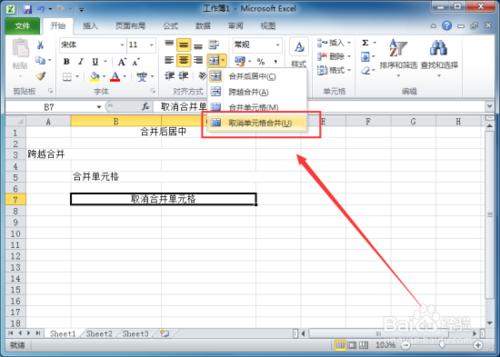在Excel2010表格中,可以將多個單元格合併後居中以作為工作表標題所在的單元格。可以在“開始”選單選項卡設定單元格合併。一起來了解下吧!
工具/原料
計算機
Excel2010
方法/步驟
1、在桌面Excel2010圖示上雙擊滑鼠左鍵,將其開啟執行。啟動Excel2010表格編輯程式。如圖所示;
2、在開啟的Excel2010工作表中,選中準備合併的單元格區域。如圖所示;
3、在開始選單選項卡中的“對齊方式”分組區域,點選“合併後居中”下拉三角按鈕。如圖所示;
4、在開啟的下拉選單選項中,選擇“合併後居中”命令選項可以合併單元格同時設定為居中對齊。如圖所示;
5、選中“跨越合併”命令選項可以對多行單元格進行同行合併。如圖所示;
6、選擇“合併單元格”命令選項僅僅合併單元格,對齊方式為預設。如圖所示;
7、選擇“取消單元格合併”命令選項可以取消當前已合併的單元格。如圖所示;
選單, 單元格, 合併後居中快捷鍵, 合併後居中的快捷鍵, 合併後居中灰色, 合併後居中, 合併後居中快捷, excel合併後居中灰色, excel合併後居中, 合併後居中不能用, word合併後居中快捷鍵,